- Auteur : Jeanne Fornalik
-
Intégration : IUTenligne.net
- Suivre @iutenligne
Insérer et modifier les diapositives
3. La diapo « Responsables de la formation »
Insérez une diapositive de type Titre et contenu.
Vous obtenez l’affichage suivant :

Cliquez sur le bouton Insérer un graphique SmartArt (voir image ci-dessus).
Sur l’écran qui apparait, choisissez la catégorie Hiérarchie puis sélectionnez le premier de la liste (il s’appelle Organigramme).
Vous obtenez l’affichage suivant :

Le principe d’un tel diagramme est le suivant :
- la boîte tout en haut représente le chef,
- la boîte juste en dessous représente un assistant,
- les trois boîtes tout en bas sont les subordonnées.
Commençons par changer la disposition : cliquez sur la boîte chef pour la sélectionner puis, dans l’onglet Outils Smart Art / Création, cliquez sur le bouton  et sélectionnez la disposition Retrait à droite.
et sélectionnez la disposition Retrait à droite.
Dans notre cas, nous n’avons pas besoin d’assistants. Sélectionnez la boîte assistant en cliquant sur le bord de la boîte pour bien la sélectionner en entier et non pas pour passer en mode Edition du texte de la boîte. Appuyez sur la touche Suppr. L’assistant disparait.
Nous avons besoin de deux subordonnés de plus. Sélectionnez un des subordonnées et appuyez sur Ctrl + C (cela copie cette boîte) et ensuite deux fois de suite sur Ctrl + V (cela colle deux nouvelles boîtes de type subordonné).
Pour élargir toutes les boîtes à la même taille, le plus simple est de sélectionner toutes les boîtes en cliquant sur chacune d’elles avec la touche Ctrl enfoncée. Une fois qu’elles sont toutes sélectionnées, même la chef, vous pouvez les élargir et cela les agrandira toutes en même temps aux mêmes proportions.
Il ne vous reste plus qu’à appliquer le style SmartArt Poudre (9ième style proposé) et votre mise en forme du diagramme est finie.
Vous pouvez maintenant rentrer les textes de chacune des boîtes.
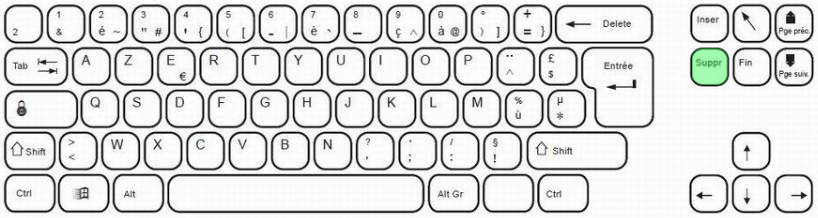



 Précédent
Précédent